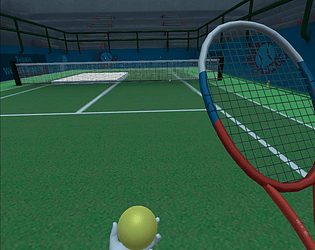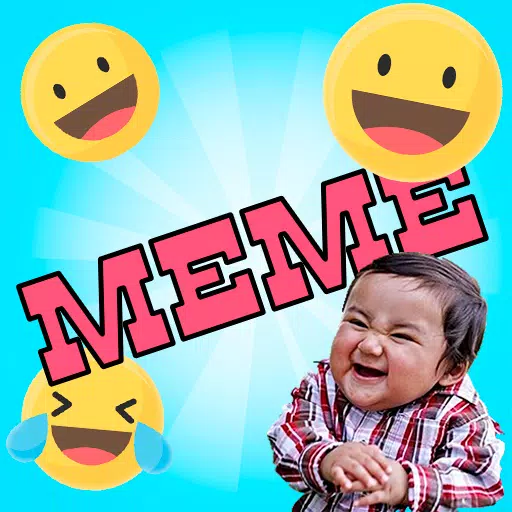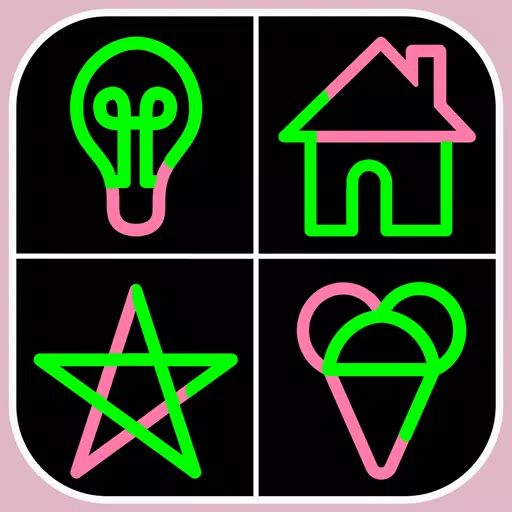Come abilitare ssh sul mazzo a vapore
Collegamenti rapidi
Il mazzo Steam è un dispositivo potente e versatile che si rivolge non solo ai giocatori ma anche agli appassionati di PC portatili. Con la sua modalità desktop, gli utenti possono esplorare oltre i giochi e accedere alla loro memoria interna da remoto per varie attività. In esecuzione su un sistema basato su Linux, il mazzo Steam supporta Secure Shell (SSH), un protocollo che consente un accesso remoto sicuro ai dati. Nonostante la sua utilità, molti utenti di Steam Deck non sono consapevoli di come abilitare e utilizzare questa funzione. Questa guida ti guiderà attraverso il processo di abilitazione e utilizzo di SSH sul tuo mazzo a vapore, fornendo tutte le informazioni essenziali.
Passaggi per abilitare SSH sul ponte a vapore
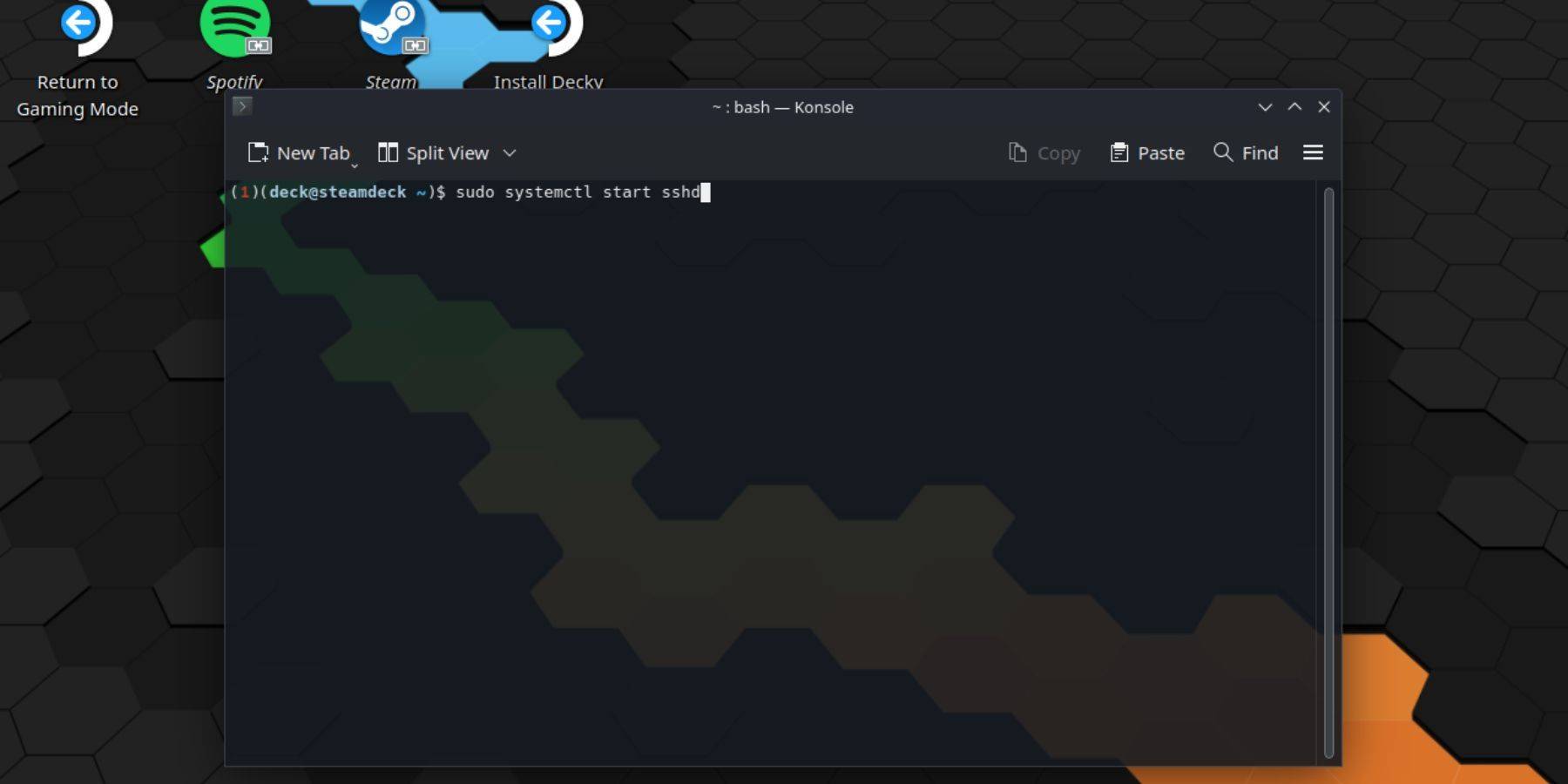 Abilitare SSH sul tuo mazzo a vapore è semplice. Segui questi passaggi per iniziare:
Abilitare SSH sul tuo mazzo a vapore è semplice. Segui questi passaggi per iniziare:
- Power sul tuo mazzo a vapore.
- Premere il pulsante Steam.
- Seleziona Impostazioni> Sistema> Impostazioni di sistema> Abilita la modalità sviluppatore.
- Premere di nuovo il pulsante Steam.
- Seleziona Power> Passa alla modalità desktop.
- Apri la konsole dal menu Start.
- Se non hai ancora impostato una password, fallo inserendo il comando:
passwd. Segui i suggerimenti per impostare la password. - Abilita ssh immettendo il comando:
sudo systemctl start sshd. Per garantire che SSH inizi automaticamente dopo il riavvio, immettere:sudo systemctl enable sshd. - Una volta che SSH è abilitato, è possibile accedere al mazzo Steam in remoto utilizzando qualsiasi client SSH di terze parti.
Importante: essere cauti per non eliminare o spostare i file di sistema, poiché ciò potrebbe corrompere il sistema operativo.
Come disabilitare SSH sul ponte a vapore
Se è necessario disabilitare SSH, segui questi passaggi:
- Apri la konsole dal menu Start.
- Per disabilitare SSH, immettere il comando:
sudo systemctl disable sshd. Se si desidera fermare SSH immediatamente, usa:sudo systemctl stop sshd.
Come utilizzare SSH per connettersi al mazzo di vapore
 Con SSH abilitato, puoi connetterti al tuo mazzo Steam in remoto utilizzando un'applicazione di terze parti come Warpinatore. Installa Warpinator sia sul tuo mazzo a vapore che sul tuo PC, quindi avviali allo stesso tempo. Il trasferimento di dati tra i dispositivi diventa un gioco da ragazzi.
Con SSH abilitato, puoi connetterti al tuo mazzo Steam in remoto utilizzando un'applicazione di terze parti come Warpinatore. Installa Warpinator sia sul tuo mazzo a vapore che sul tuo PC, quindi avviali allo stesso tempo. Il trasferimento di dati tra i dispositivi diventa un gioco da ragazzi.
Per gli utenti di PC Linux, non è necessario un'app di terze parti. Basta aprire il file manager e inserire il seguente indirizzo: sftp://deck@steamdeck . Immettere la password impostata in precedenza per stabilire la connessione.

Ultimi articoli























![Faded Bonds – Version 0.1 [Whispering Studios]](https://images.dyk8.com/uploads/28/1719578752667eb080ac522.jpg)